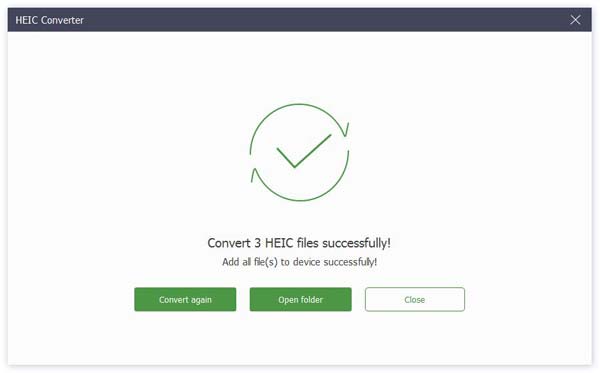Gebruikershandleiding
- Introductie
- Installeren en registreren
- Overzetten tussen iPhone en pc
- Overzetten tussen iPhone en Android
- Overzetten tussen pc en Android
- Foto's Manager
- Muziekmanager
- Videobeheer
- Contactenbeheer
- Message Manager
- Contactpersonen Back-up
- Contacten herstellen
- Ringtone maker
- HEIC Converter
Probeer het nu!
Introductie
Bedankt voor het kiezen van Apeaksoft MobieTrans. Met deze krachtige tool voor gegevensoverdracht kunt u eenvoudig verschillende gegevens overdragen tussen iOS-apparaten, Android-telefoons en pc's. Ongeacht foto's, muziek, video's, contacten of sms'jes, het maakt het overdragen en beheren van gegevens snel eenvoudiger zonder iTunes.
Bovendien kun je met één klik een back-up maken van je contacten en ze herstellen, een beltoon maken met je favoriete muziek en HEIC-bestanden converteren naar andere formaten. Hier zijn de gebruiksdetails. Laten we het eens bekijken.

Installeren en registreren
Install
Stap 1. U kunt downloaden Apeaksoft MobieTrans door op de knop te klikken:
Stap 2. Klik op uw bestand en sta de volgende installatie toe.
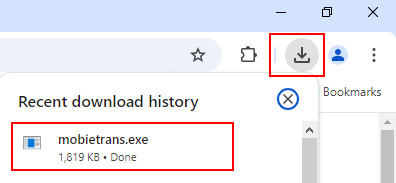
Stap 3. Media Install en wacht even. De installatie zal binnenkort voltooid zijn.
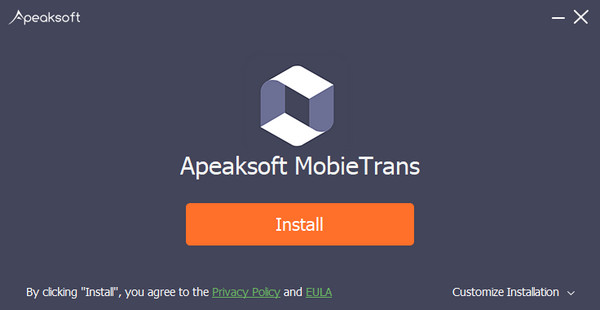
Registreren
Wanneer u deze software voor het eerst opent, verschijnt het registratievenster voor u. Voer uw e-mailadres en de registratiecode in.
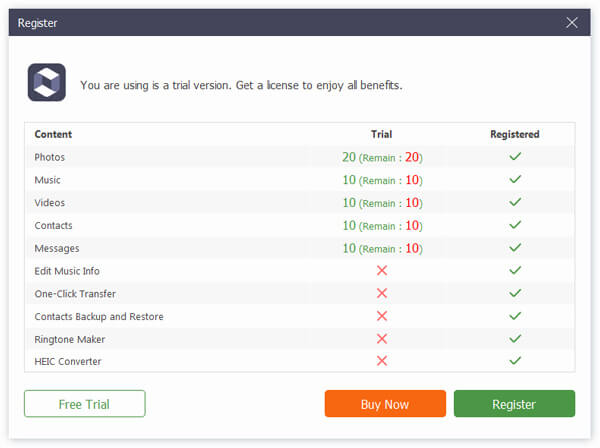
Voor gekochte gebruikers, vul het e-mailadres en de registratiecode in. Het e-mailadres is het e-mailadres dat u gebruikte toen u het programma kocht, de registratiecode staat in de bevestigingsmail nadat u het programma succesvol hebt gekocht. Wij raden u aan de registratiecode uit de mail te kopiëren om er zeker van te zijn dat er geen spaties of verkeerde letters in staan.
Voor niet-gekochte gebruikers, klik op Bestel later en u kunt het programma 30 dagen gratis uitproberen. Als u tevreden bent en wilt kopen, klikt u op Kopen en wordt u naar de aankooppagina geleid.
Je kunt ook op de sleutelknop in de rechterbovenhoek van de interface klikken om het registratievenster te openen.
Het is hetzelfde als op de menuknop klikken om te zoeken Registreren optie.
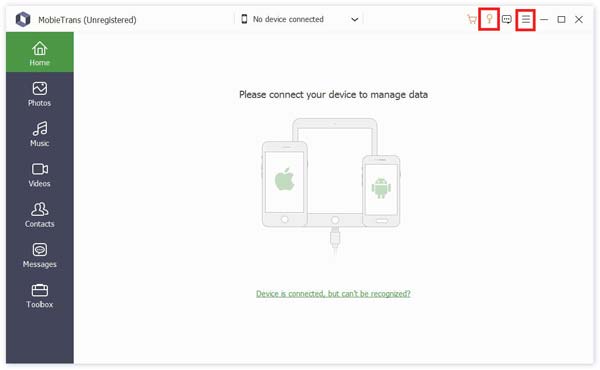
Opmerking: Nadat u het met succes hebt gekocht, wordt de registratiecode verzonden naar uw e-mailadres dat u hebt ingevuld in het bestelformulier.
E-mailadres: Het e-mailadres dat u op het bestelformulier invult.
Registratiecode: Een reeks tekens gemarkeerd als activeringssleutel, licentiecode of KEYCODE (S) in de bevestigingsbrief die u na de succesvolle aankoop hebt ontvangen.
Overzetten tussen iOS en pc
Als professor in het overbrengen en beheren van gegevens tussen iOS-apparaten, Android-telefoons en pc's kunt u het gebruiken om foto's, muziek, video's, contacten en berichten over te brengen.
Hier laten we u bijvoorbeeld zien hoe u foto's kunt overzetten.
Stap 1. Open de software en verbind je iOS-apparaten met de pc. Klik vervolgens op de optie Foto in de linkerbalk.

Stap 2. Daarna kunt u de foto's in verschillende mappen op uw apparaten bekijken. Tik op de doelfoto's.

Stap 3. Klik op de PC-knop in het midden van de interface. Er verschijnt dan een venster waarin u de opslaglocatie voor uw foto's kunt instellen.

Stap 4. Na een paar seconden ziet u het succesvolle venster. U kunt klikken Map openen om je foto's te bekijken.

Overzetten tussen iOS- en Android-apparaten
Met zijn krachtige interne overdrachtsfunctie doorbreekt het de barrières tussen iOS- en Android-apparaten. Het maakt de overdracht van gegevens tussen iOS- en Android-apparaten eenvoudiger.
Het kan ook gegevens overbrengen van iOS-apparaat naar iOS-apparaat of van Android-apparaat naar Android-apparaat.
Hier laten we u alleen zien hoe u gegevens kunt overzetten tussen iOS- en Android-apparaten.
Stap 1. Open de software en verbind uw iOS-apparaat en Android-apparaat met de pc. Klik vervolgens op de optie Foto in de linkerbalk.

Stap 2. Daarna kunt u de foto's in verschillende mappen op uw apparaten bekijken. Kies de doelfoto's.

Stap 3. Klik op de fotoknop en selecteer het apparaat waarop de foto's moeten worden verzonden.
Na enkele seconden ziet u het succesvolle venster.

Overzetten tussen pc en Android
Stap 1. Open de software en verbind uw Android-apparaat met de pc. Klik vervolgens op de optie Foto in de linkerbalk.

Stap 2. Selecteer de foto's die u wilt overzetten en klik bovenaan op de knop 'PC' om de foto's over te zetten.

Vervolgens verschijnt er een venster waarin u het opslagpad voor uw foto's kunt instellen.

Stap 3. Na een paar seconden ziet u het succesvolle venster. U kunt klikken Map openen om je foto's te bekijken.

Foto's Manager
Voeg foto's van pc toe aan apparaten.
In het begin moet je weten dat de Filmrol ondersteunt het toevoegen van afbeeldingen niet vanwege de beperking van het iOS-systeem. U kunt dus alleen afbeeldingen toevoegen aan de Fotobibliotheek.
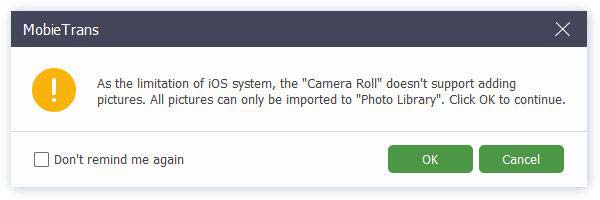
Stap 1. Tik op de foto-optie. Klik op de knop 'Toevoegen' linksboven om een foto te selecteren. Bestanden toevoegen or Map toevoegen.

Stap 2. Dan zal het padvenster verschijnen. Zoek gewoon uw foto's op de pc. En klik Open om het overbrengen te starten.
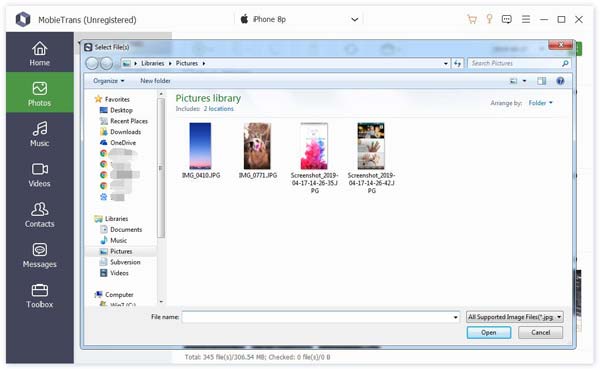
Stap 3. Binnen enkele seconden ziet u de gewenste foto's op uw apparaat.
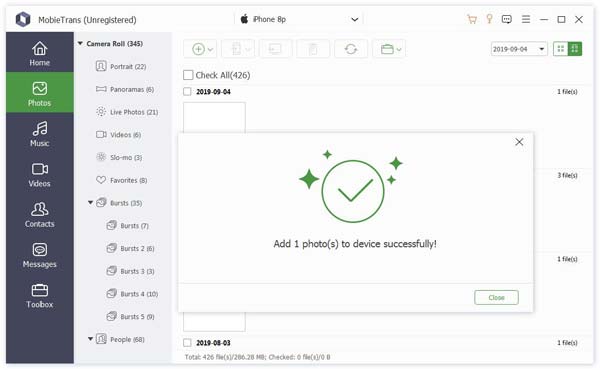
Verwijder foto's op apparaten
Stap 1. Selecteer in de fotooptie de foto die u niet wilt.

Stap 2. Klik op de prullenbakknop in het midden van de bovenste balk. Je kunt ook met de rechtermuisknop op de foto klikken om deze te vinden. Verwijdering optie.
Stap 3. Klik Ja in het pop-upvenster. Het zal de foto's binnen enkele seconden verwijderen.
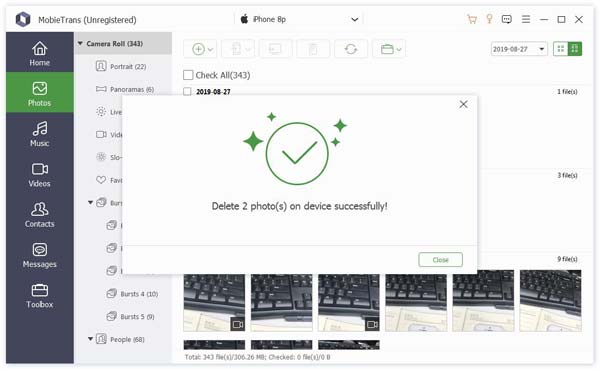
Maak een nieuw album
Stap 1. Om een nieuw album op uw apparaat te maken. Hier zijn twee manieren voor u.
Je kunt eerst op de portfolio-knop bovenaan klikken en vervolgens selecteren Album creëren.

Ten tweede kunt u met de rechtermuisknop op het gebied van de fotolijst klikken. kiezen Album creëren.
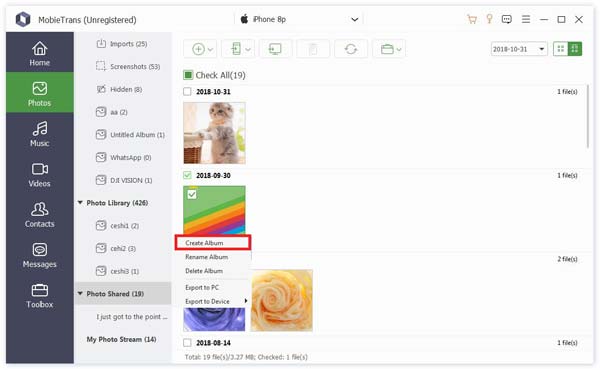
Stap 2. Vervolgens moet u het nieuwe album een naam geven en er een foto aan toevoegen.
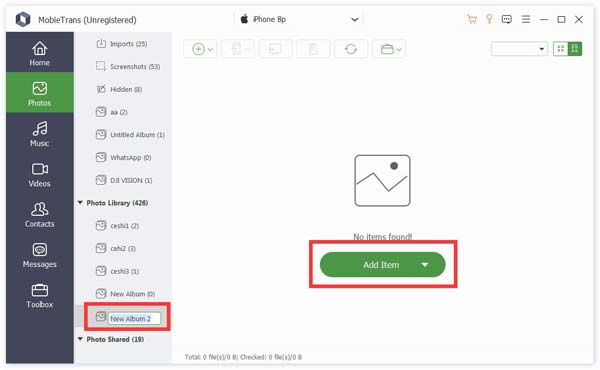
Zoals u de foto van stap 1 ziet. Hier zijn Hernoem album en Album verwijderen opties in de rechtermuisknop-menubalk.
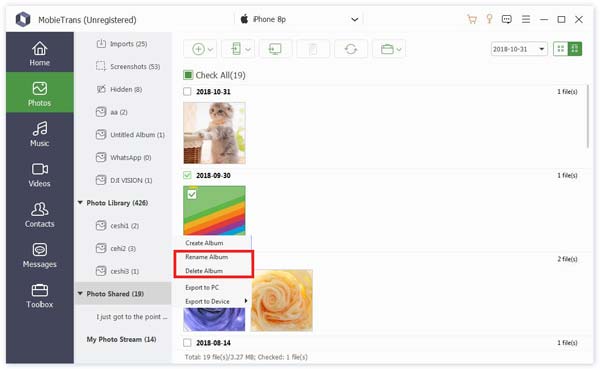
Foto's exporteren
Stap 1. Tik op de foto-optie. Selecteer de doelfoto's.

Als je de hele fotomap wilt exporteren, klik je met de rechtermuisknop op het album. Je vindt hier ook de exportopties.

Stap 2. Vervolgens kunt u op de telefoonknop of de pc-knop klikken om foto's naar andere telefoons of pc's te exporteren.
Overigens kunt u ook met de rechtermuisknop op de doelfoto's klikken en selecteren Exporteren naar pc or Exporteren naar apparaat.

Stap 3. Als u naar een pc wilt exporteren, moet u nog steeds het pad van de foto's instellen.

Stap 4. Na een paar seconden ziet u het succesvolle venster. U kunt klikken Map openen om je foto's te bekijken.

Preview en info
Klik met de rechtermuisknop op de foto die u wilt zien. U ziet eerst de optie Preview. Klik Het.
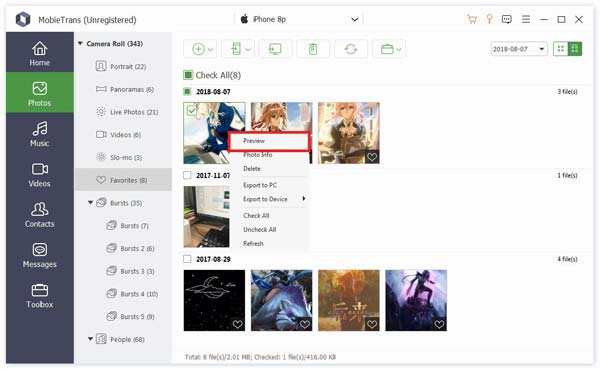
In dezelfde lijst kunt u ook zien Foto-informatie om de informatie ervan te zien.
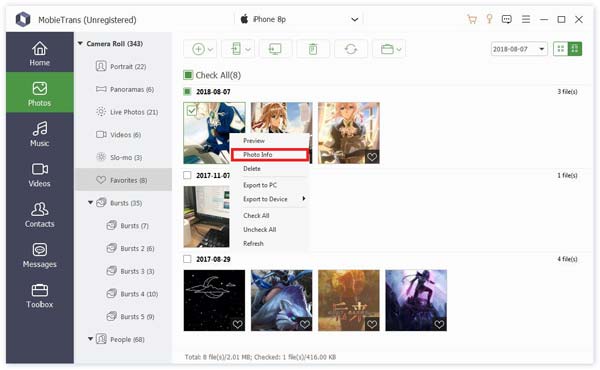
In het informatievenster kunt u klikken Kopieer naar klembord om de informatie op te slaan of te delen door te kopiëren.
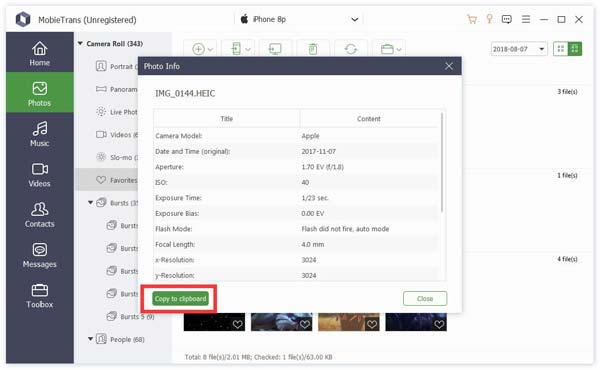
Muziekmanager
Voeg muziek van pc toe aan apparaten
Stap 1. Tik op de optie 'Muziek'. Klik op de knop 'Toevoegen' linksboven om te kiezen. Bestanden toevoegen or Map toevoegen.

Stap 2. Dan zal het padvenster verschijnen. Zoek gewoon je muziek op de pc. En klik Open om het overbrengen te starten.

Stap 3. Na een paar seconden ziet u de gewenste muziek op uw apparaat.

Verwijder muziek op apparaten
Stap 1. Selecteer in de muziekoptie de muziek die u niet wilt horen.

Stap 2. Klik op de prullenbakknop in het midden van de bovenste balk. Je kunt ook met de rechtermuisknop op de muziek klikken om deze te vinden. Verwijdering optie.
Stap 3. Klik Ja in het pop-upvenster. Het zal de foto's binnen enkele seconden verwijderen.
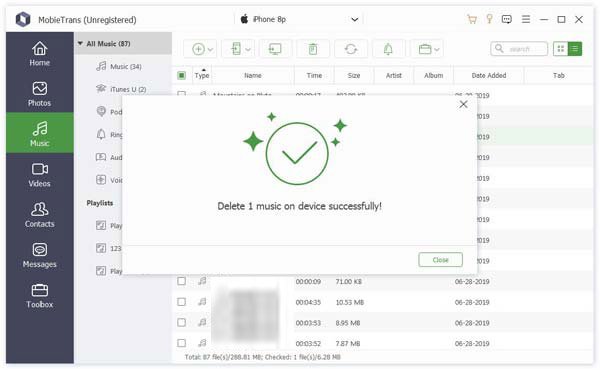
Een beltoon maken
Stap 1. Selecteer de gewenste muziek. Klik vervolgens op het belletje.
Stap 2. In het volgende pop-upvenster moet u dit doen:

1. Zorg ervoor dat het bestand klopt. Zo niet, dan kunt u een andere kiezen.
2. Stel het begin- en eindpunt in. Je kunt ook op de afspeelknop klikken om te luisteren.
3. Pas het volume van je beltoon aan.
4. Stel het opslagpad op de pc in.
Dan klikken Genereer een . Het is binnen enkele seconden klaar.
Maak een nieuwe afspeellijst
Stap 1. Om een nieuwe afspeellijst op uw apparaat te maken. Hier zijn twee manieren voor u.
Je kunt eerst op de portfolio-knop bovenaan klikken en vervolgens selecteren Maak afspeellijst.

Ten tweede kun je met de rechtermuisknop op het gebied van de muzieklijst klikken. kiezen Maak afspeellijst.
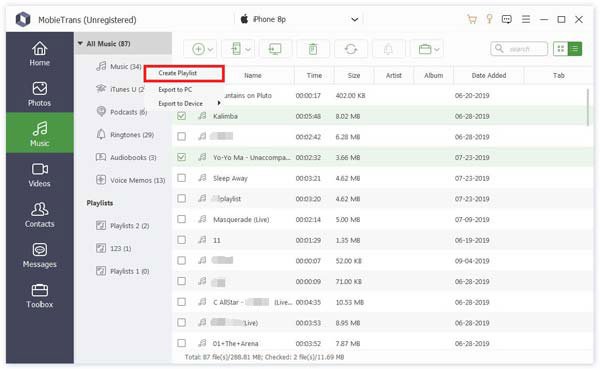
Stap 2. Vervolgens moet u het nieuwe album een naam geven en er muziek aan toevoegen.

Zoals u de foto van stap 1 ziet. Hier zijn Hernoem de afspeellijst en Verwijder afspeellijst opties in de rechtermuisknop-menubalk.
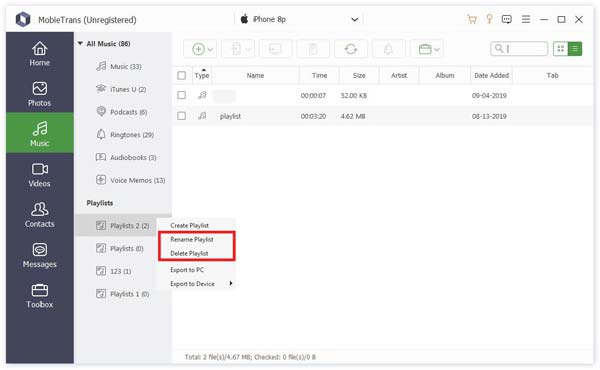
Muziek exporteren
Stap 1. Tik op de muziekoptie. Selecteer de doelmuziek.

Als je de hele afspeellijst wilt exporteren, klik je met de rechtermuisknop op het album. Je vindt hier ook de exportopties.

Stap 2. Vervolgens kunt u op de telefoonknop of de pc-knop klikken om muziek naar andere telefoons of pc's te exporteren.
Overigens kunt u ook met de rechtermuisknop op de doelmuziek klikken en selecteren Exporteren naar pc or Exporteren naar apparaat.

Stap 3. Als u naar een pc wilt exporteren, moet u nog steeds het pad naar de muziek instellen.
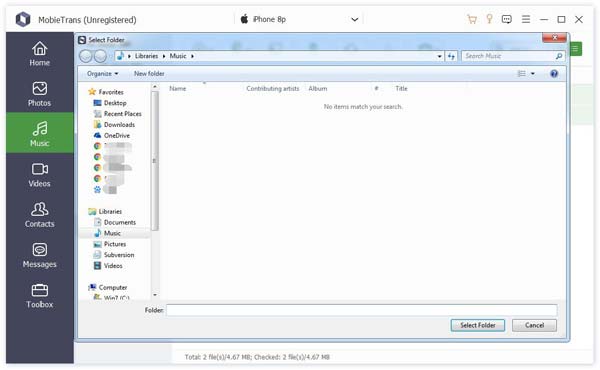
Stap 4. Na een paar seconden ziet u het succesvolle venster. U kunt klikken Map openen om je muziek te bekijken.
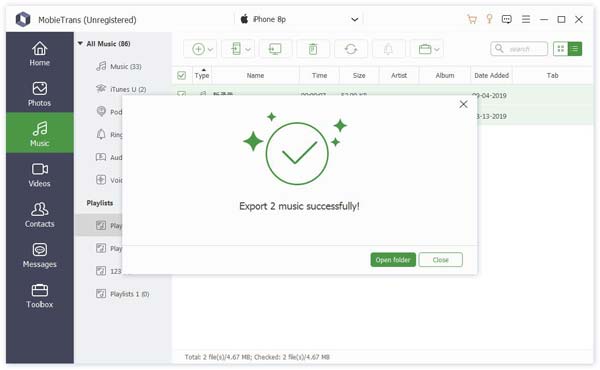
Speel en bewerk muziekinfo
Klik met de rechtermuisknop op de foto die u wilt zien. U ziet eerst de optie Afspelen. Klik Het.
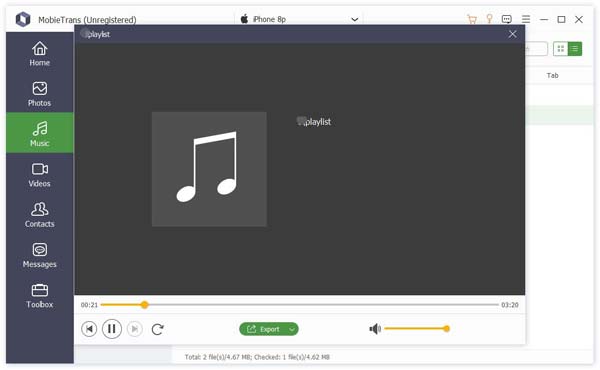
In dezelfde lijst kunt u ook zien Muziek info om de informatie ervan te zien.

In het informatievenster kunt u klikken Kopieer naar klembord om de informatie op te slaan of te delen door te kopiëren.
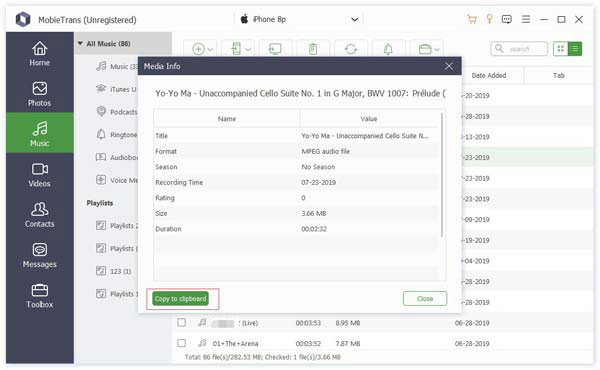
Videobeheer
Voeg video's van pc toe aan apparaten.
Stap 1. Tik op de video-optie. Klik op de knop 'Toevoegen' linksboven om te kiezen. Bestanden toevoegen or Map toevoegen.
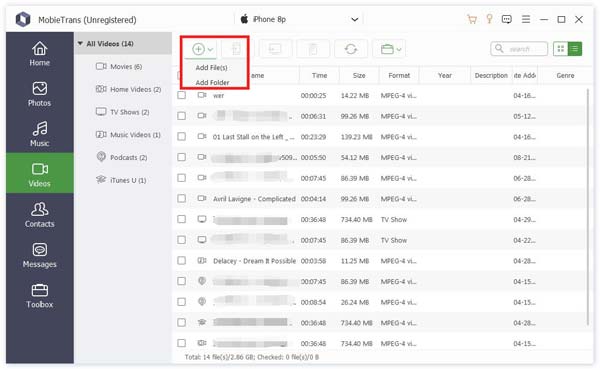
Stap 2. Dan zal het padvenster verschijnen. Zoek gewoon je video's op de pc. En klik Open om het overbrengen te starten.
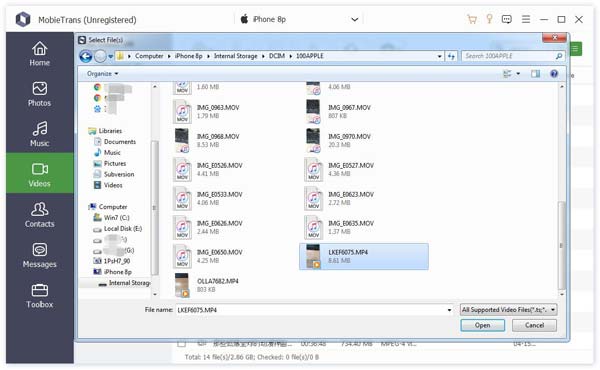
Stap 3. Na een paar seconden kunt u de doelvideo's op uw apparaat bekijken.
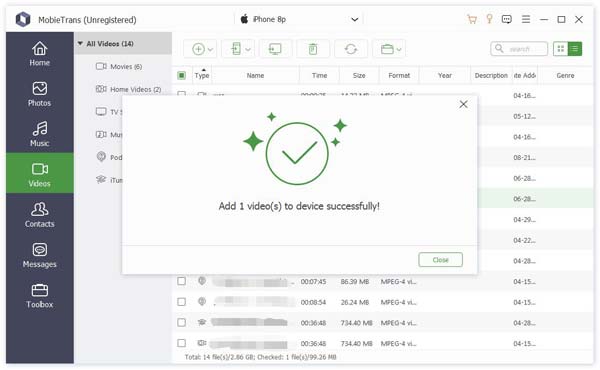
Verwijder video's op apparaten
Stap 1. Selecteer in de video-optie de video die u niet wilt.

Stap 2. Klik op de prullenbakknop in het midden van de bovenste balk. Je kunt ook met de rechtermuisknop op de video klikken om deze te vinden. Verwijdering optie.
Stap 3. Klik Ja in het pop-upvenster. Het zal de video binnen enkele seconden verwijderen.
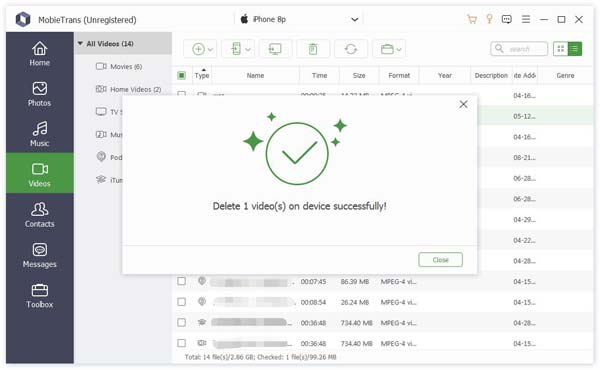
Video's exporteren
Stap 1. Tik op video-optie. Selecteer de doelvideo's.

Als je de hele videomap wilt exporteren, klik je met de rechtermuisknop op de map. Je vindt hier ook de exportopties.

Stap 2. Vervolgens kunt u op de telefoonknop of de pc-knop klikken om video's naar andere telefoons of pc's te exporteren.
Overigens kunt u ook met de rechtermuisknop op de doelvideo's klikken en selecteren Exporteren naar pc or Exporteren naar apparaat.
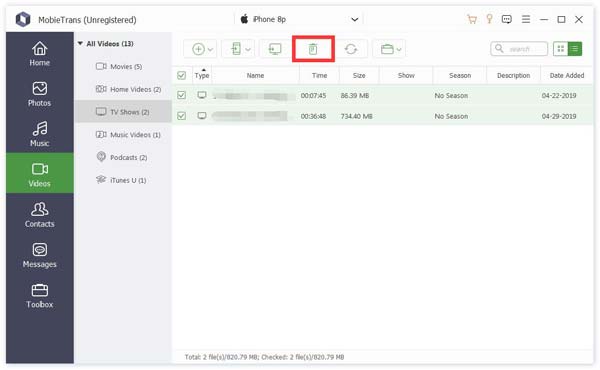
Stap 3. Als u naar een pc wilt exporteren, moet u nog steeds het pad van de video's instellen.
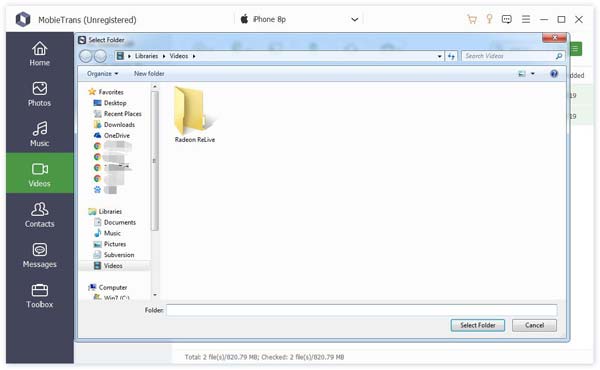
Stap 4. Na een paar seconden ziet u het succesvolle venster. U kunt klikken Map openen om je video te bekijken.

Speel video's af
Klik met de rechtermuisknop op de video die u wilt zien. U ziet eerst de optie Preview. Klik Het.
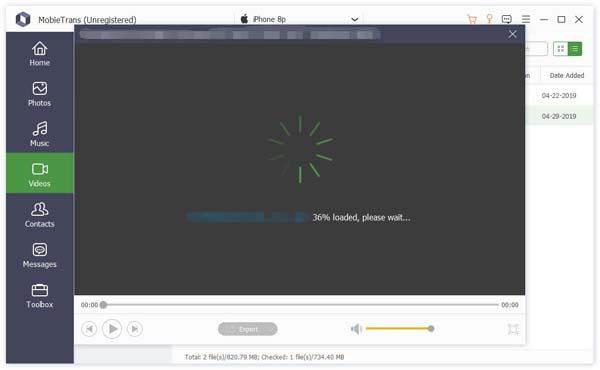
Contactenbeheer
Voeg contacten toe aan de apparaten
Stap 1. Selecteer de optie 'Contacten' aan de linkerkant en klik op de plusknop bovenaan.
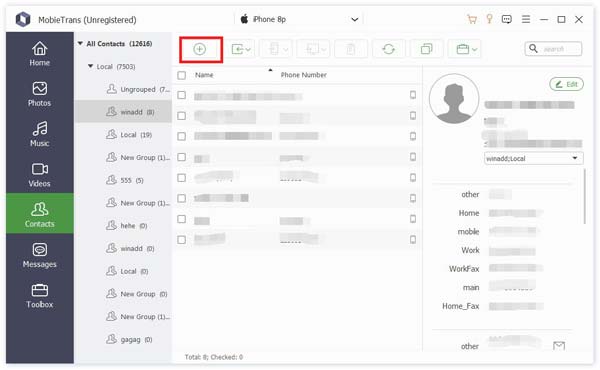
Stap 2. Dan zal het u een informatielijst tonen aan de rechterkant van het nieuwe contact. U moet de informatie invoeren.
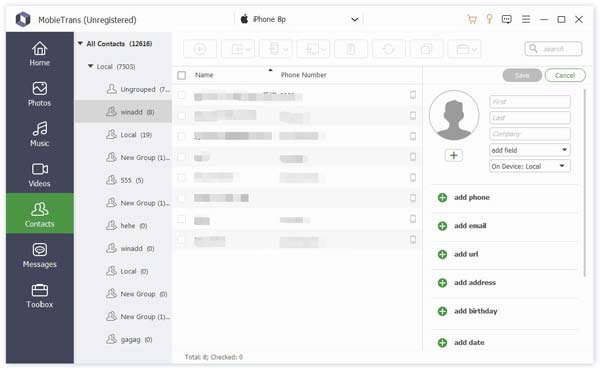
Stap 3. Klik Bespaar bovenaan de lijst om het aanmaken van een nieuw contact te voltooien.
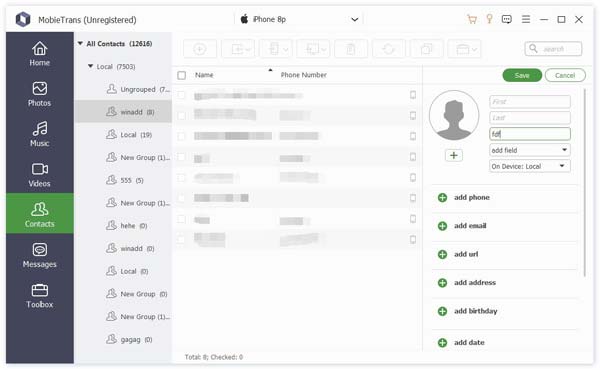
Overigens kunt u ook nieuwe contacten toevoegen vanuit een CSV- of vCard-bestand. Klik op de tweede knop van links en selecteer de bestanden die u wilt toevoegen.

Verwijder contacten op apparaten
Stap 1. Selecteer in de optie Contacten de contactpersonen die u niet wilt verwijderen.

Als je de hele contactgroep wilt verwijderen, klik je met de rechtermuisknop op de groep. Je vindt hier ook verwijderopties.
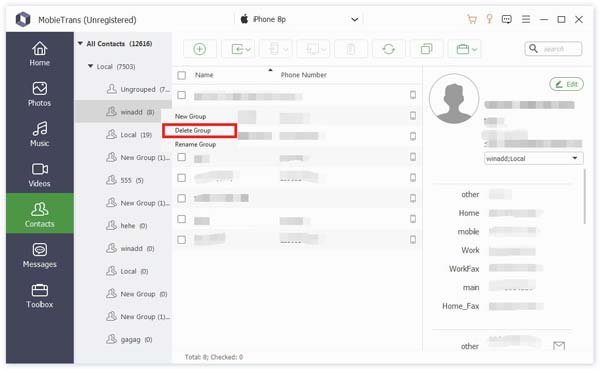
Stap 2. Klik op de prullenbakknop in het midden van de bovenste balk. Je kunt ook met de rechtermuisknop op de video klikken om deze te vinden. Verwijdering optie.
Stap 3. Klik Ja in het pop-upvenster. Het zal de foto's binnen enkele seconden verwijderen.
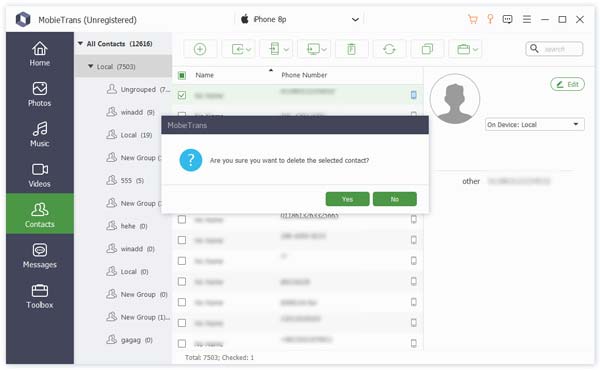
contactpersonen exporteren
Stap 1. Tik op de optie contacten. Selecteer het doelcontact.

Stap 2. Vervolgens kunt u op de telefoonknop of de pc-knop klikken om contacten naar andere telefoons of pc's te exporteren.
Overigens kunt u ook met de rechtermuisknop op de doelvideo's klikken en selecteren Exporteren naar pc or Exporteren naar apparaat.
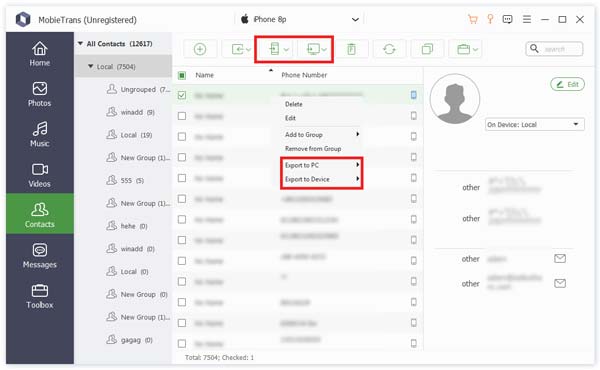
Stap 3. Als u naar een pc wilt exporteren, moet u nog steeds het pad van de video's instellen.

Stap 4. Na een paar seconden ziet u het succesvolle venster. U kunt klikken Map openen om je contacten te bekijken.
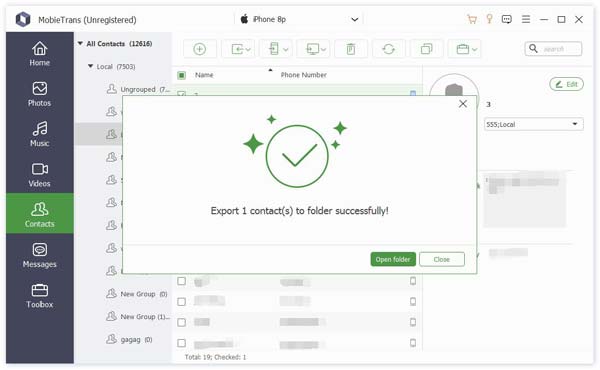
Zoek dubbele contacten
Stap 1. Tik op de optie 'Contacten'. Klik op de knop met de dubbele vierkantjes bovenaan.
Stap 2. Na een paar seconden zal het de dubbele contacten ontdekken.

Stap 3. Tik op de contacten die u wilt samenvoegen en klik Selectie samenvoegen om het gedupliceerde samen te voegen. Dan doet het dit in seconden.
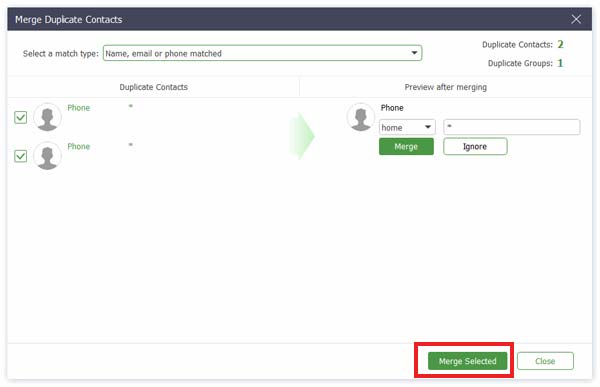
Groep maken en hernoemen
Klik met de rechtermuisknop op het gebied van de linkerbalk. U kunt opties voor verwijderen en hernoemen vinden in de menubalk.
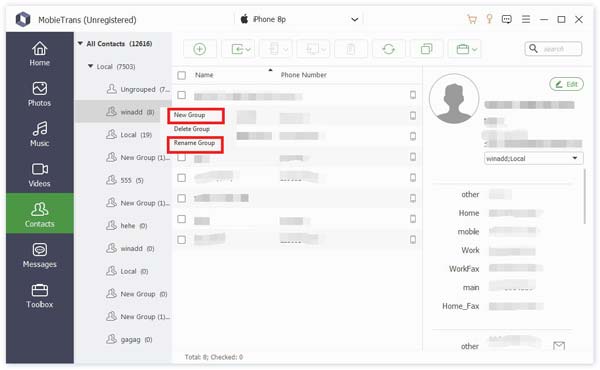
Je kunt deze opties ook vinden door bovenaan op de knop 'Portfolio' te klikken.
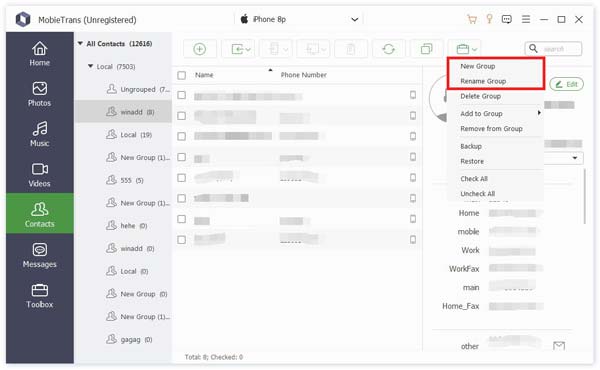
Contacten toevoegen en verwijderen in groepen
Stap 1. Tik op de optie contacten. Selecteer het doelcontact.

Stap 2. Klik met de rechtermuisknop op het contact en u kunt het zien Aan groep toevoegen en Verwijder uit de groep. Selecteer degene die je wilt.
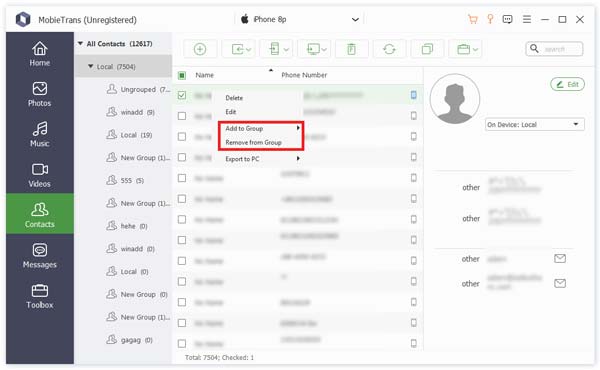
Je kunt deze handelingen ook uitvoeren door bovenaan op de knop 'Portfolio' te klikken.
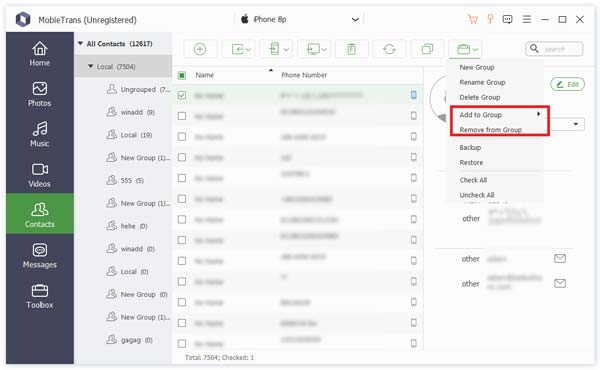
Contacten bewerken Info
Door te klikken Edit In de rechterbovenhoek kunt u de gegevens van het doelcontact bewerken.
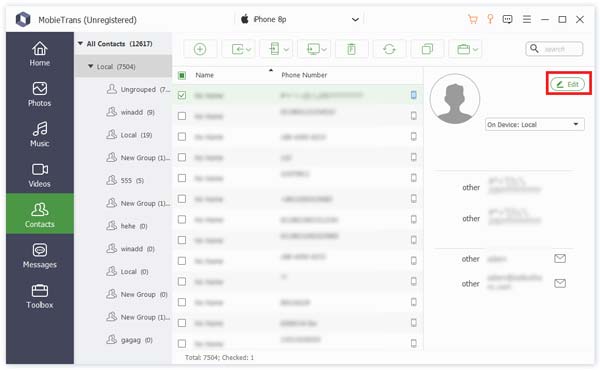
Message Manager
Exporteer bericht naar pc
Stap 1. Tik op de berichten die u wilt exporteren.

Stap 2. Klik op de pc-knop bovenaan of klik met de rechtermuisknop om de exportoptie te vinden. U kunt kiezen uit verschillende opties. CSV-bestand, HTML-bestand en TXT-bestand.
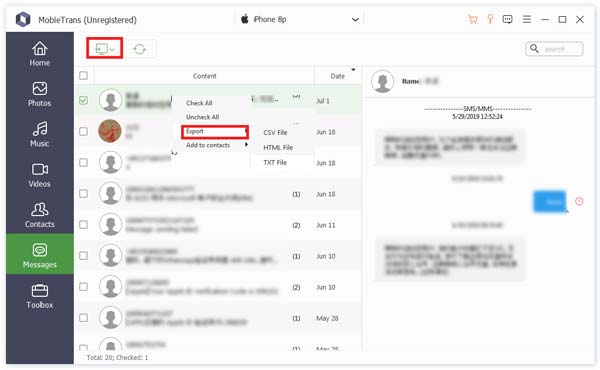
Stap 3. Vervolgens moet u het opslagpad voor uw berichten instellen.
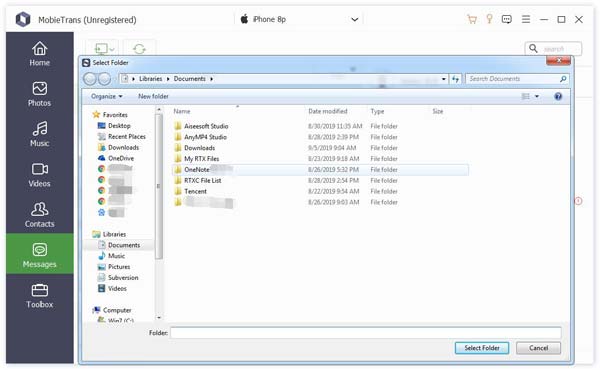
Na enkele seconden is het klaar.
Contactpersonen Back-up
Stap 1. Klik Contactpersonen Back-up in de verbonden interface of de interface van de toolbox.
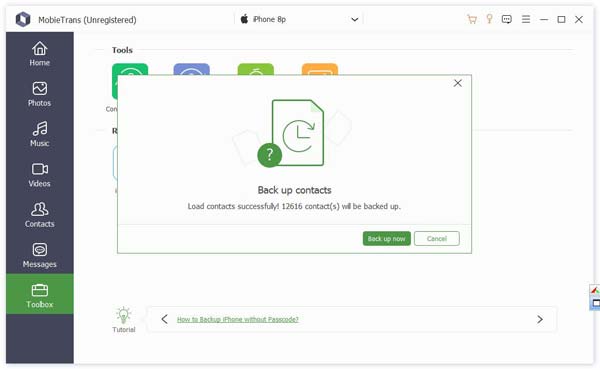
Overigens kunt u het ook vinden door op de knop 'Portfolio' bovenaan de interface van de contactopties te klikken.
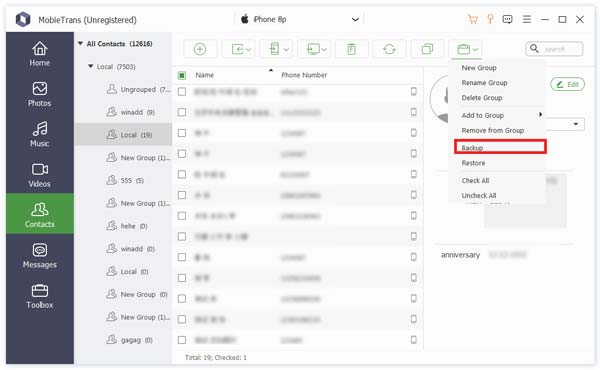
Stap 2. Klik Nu backuppen en u krijgt binnen enkele seconden een back-up.
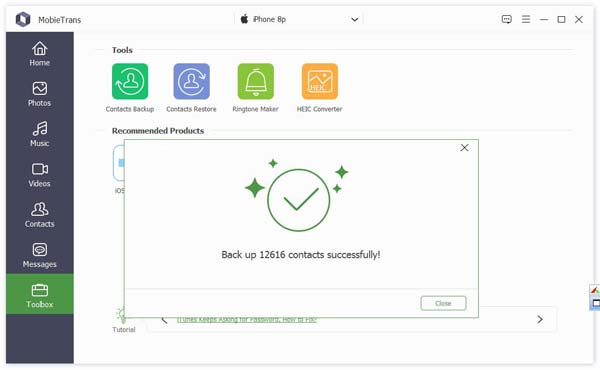
Contacten herstellen
Voordat u de contacten terugzet, moet u ervoor zorgen dat de back-up van de contacten bestaat.
Stap 1. Klik Contacten herstellen in de verbonden interface of de interface van de toolbox.
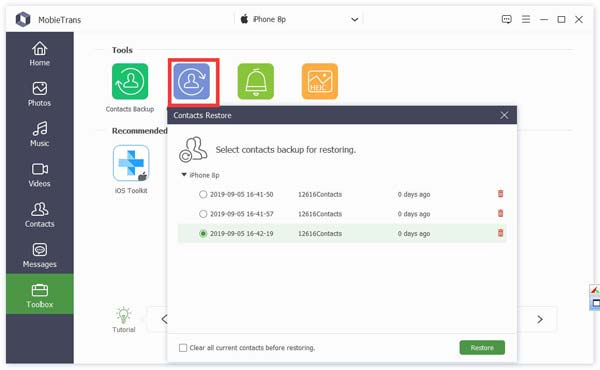
Overigens kunt u het ook vinden door op de knop 'Portfolio' bovenaan de interface van de contactopties te klikken.
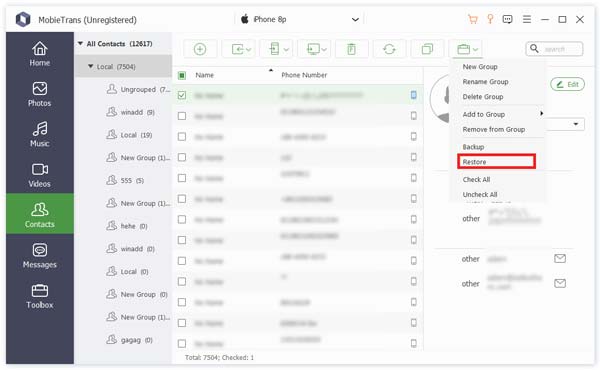
Stap 2. Klik herstellen en u ontvangt uw contactgegevens binnen enkele seconden.
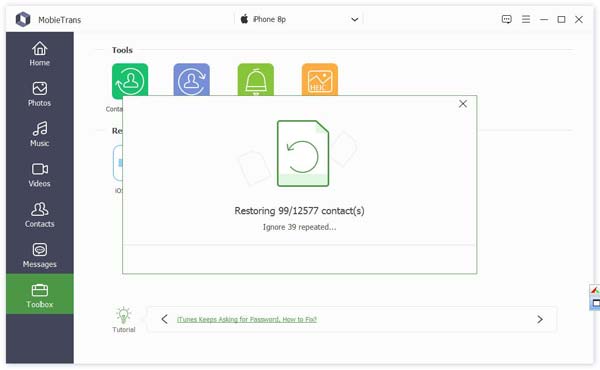
Ringtone maker
Stap 1. Klik Ringtone maker in de verbonden interface of de interface van de toolbox. En kies de bron van muziek.
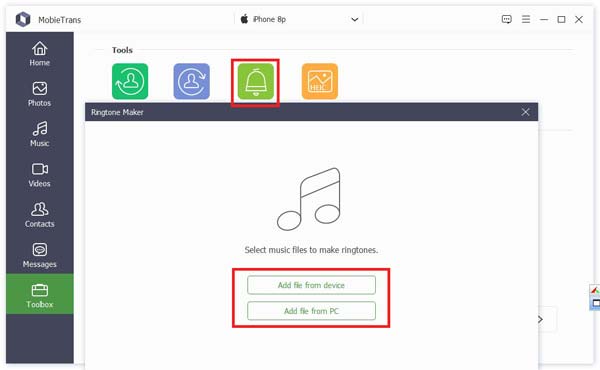
Stap 2. In het volgende pop-upvenster moet u dit doen:

1. Zorg ervoor dat het bestand klopt. Zo niet, dan kunt u een andere kiezen.
2. Stel het begin- en eindpunt in. Je kunt ook op de afspeelknop klikken om te luisteren.
3. Pas het volume van je beltoon aan.
4. Stel het opslagpad op de pc in.
Dan klikken Genereer een . Het is binnen enkele seconden klaar.
HEIC Converter
Stap 1. Klik HEIC Converter in de verbonden interface of de interface van de toolbox. En selecteer de bron van de foto.

Stap 2. In het volgende pop-upvenster moet u dit doen:
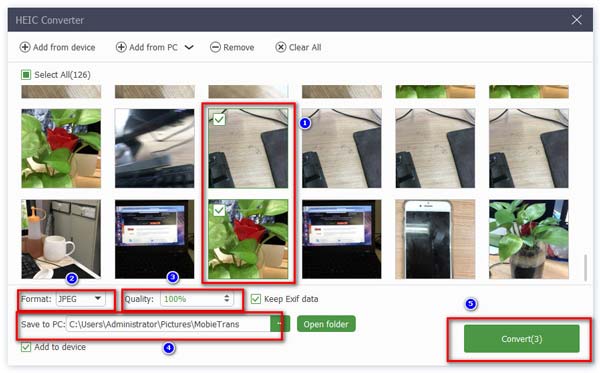
1. Selecteer de afbeeldingen die u wilt converteren.
2. Kies het doelformulier, JPEG of PNG.
3. Stel de kwaliteit van de foto in.
4. Stel het opslagpad van de afbeelding in.
5. klikken Converteren beginnen.
Na enkele seconden is het klaar.